

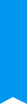
Однажды вам понадобится создать изображение: для поста в соцсетях, блога или таргетированной рекламы. Осваивать ради этого Фотошоп долго. Заказывать каждую картинку у дизайнера — дорого. На выручку придут сервисы дизайна для недизайнеров — они простые, и в них можно «собрать» качественное изображение за несколько минут.
Почти все сервисы, о которых мы говорим в этой статье, англоязычные. Некоторые частично русифицированы, другие нет. Но разобраться в них просто, даже если вы не знаете английский.
Главный плюс Canva — огромное количество дизайнерских шаблонов и фотографий. В платной версии, по сообщению разработчиков, их около миллиона. В бесплатной — меньше, но все равно много. Свои картинки загружать тоже можно.
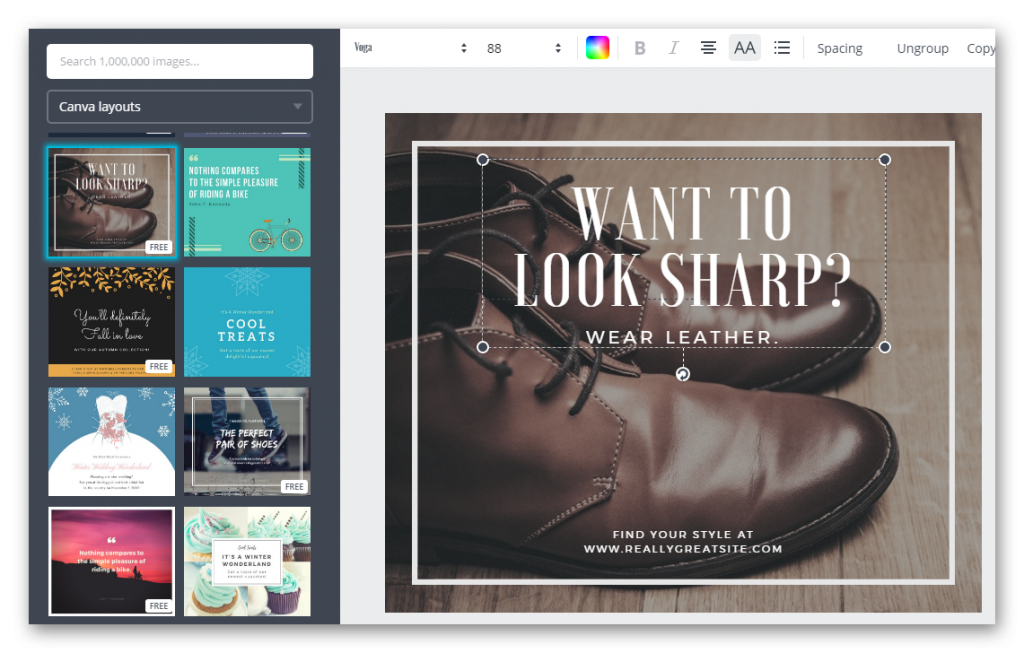
8 произвольных шаблонов из категории Facebook Post. Но вообще их список (слева) кажется бесконечным
В Canva есть 62 типа изображений под разные цели. Можно делать картинки для соцсетей: квадратные — для Инстаграма и «Вконтакте», прямоугольные — для Фейсбука. Оформляйте слайды для презентаций, рисуйте обложки для буклетов… Если нужно — установите свой размер изображения.
Все шаблоны распределены по категориям — для соцсетей, документов, блогов, рассылок, событий.
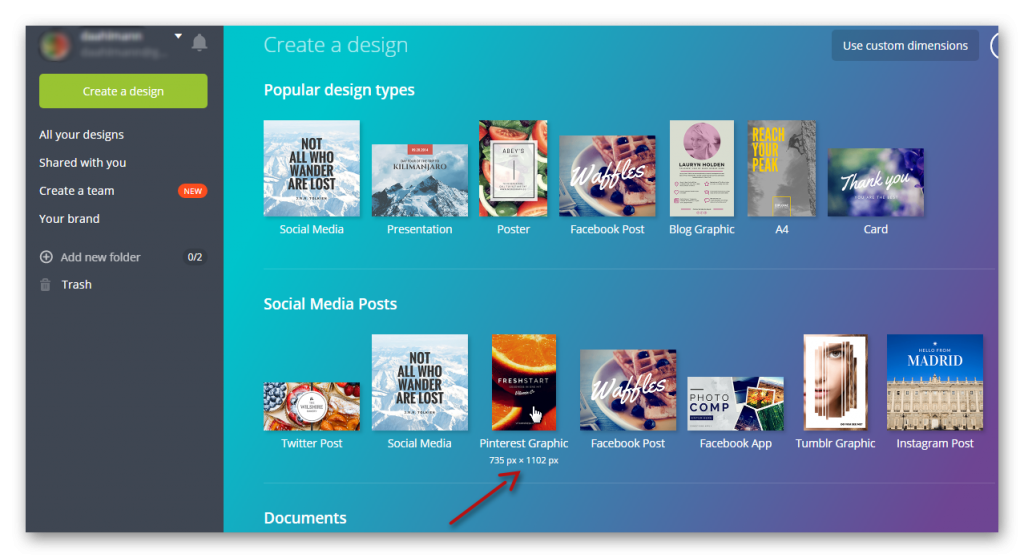
Наведите курсор на изображение, чтобы узнать его точный размер
Выбираем тип изображения — открывается основной редактор. Там можно подобрать:
Для примера создадим картинку для аккаунта в Инстаграм.

Слева — шаблон, справа — картинка для Инстаграма на его основе. Сделано за 2 минуты
Еще здесь можно создавать графики, диаграммы и гистограммы. Они простенькие, но симпатичные.
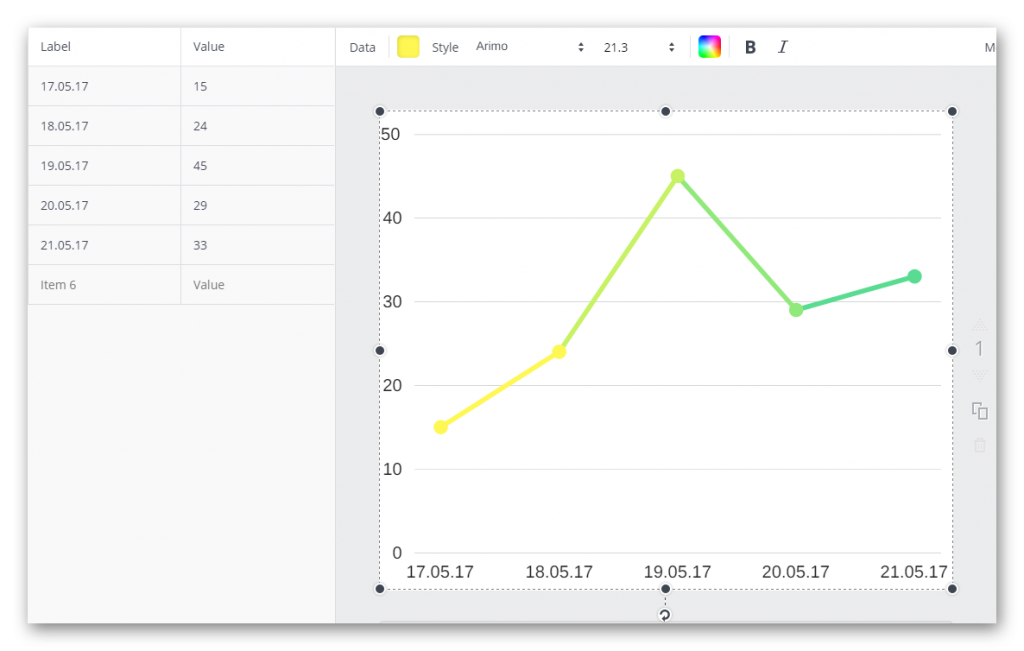
Настраиваются все значения по осям координат. Можно изменить цветовую палитру линий
Все картинки скачиваются в трех форматах: PNG, JPEG или PDF.
Что раздражает — бесплатные картинки и шаблоны перемешаны с платными. Иногда видишь отличное фото в списке, но за него надо заплатить $1. Неприятно. Но это мелочи, и Canva все равно остается удобным сервисом.
Relay — конструктор картинок, заточенный под работу с шаблонами. Шаблоны здесь негибкие. Менять расположение функциональных элементов нельзя. Зато можно загрузить свои изображения или добавить надписи.
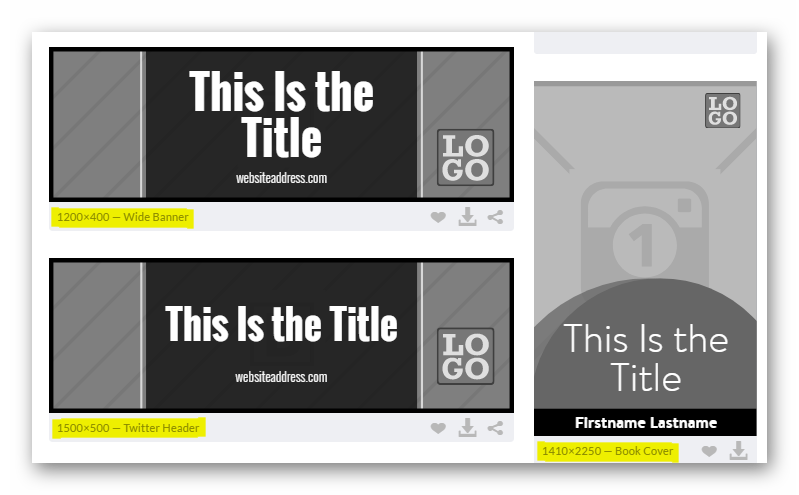
Есть почти одинаковые шаблоны для картинок разных размеров
Шаблоны в Relay тоже распределены по категориям. Больше всего шаблонов — для социальных сетей, но есть макеты для инфографики, обложек, коллажей и не только.
Редактор выглядит так:

Здесь загружаем фото, меняем текст, играемся с цветом. Ненужные элементы можно отключить — например, убрать поле с хэштегом
Работать в редакторе просто: каждому элементу шаблона соответствует значок или текстовое поле справа. Давайте превратим этот черно-белый шаблон в обложку бизнес-аккаунта на Фейсбуке.

Блиц-обложка за 2 минуты
Кириллических шрифтов мало, но они есть. Свои шрифты нельзя загрузить даже в платной версии.
Загружаемые фотографии можно тут же обработать: растянуть или сжать, наложить фильтры, настроить прозрачность.
Relay хорош своей простотой и прямолинейностью. Мы словно рисуем по трафарету. Если надо сделать картинку «на коленке» без изысков — сервис подойдет. Создать шедевр не получится, но Relay не для этого.
Pixlr — это аналог Фотошопа, только проще и в браузере. Предусмотрены два режима: Editor и Express. В Editor мы работаем со слоями и создаем изображения, в Express обрабатываем их — применяем фильтры, эффекты, накладки.
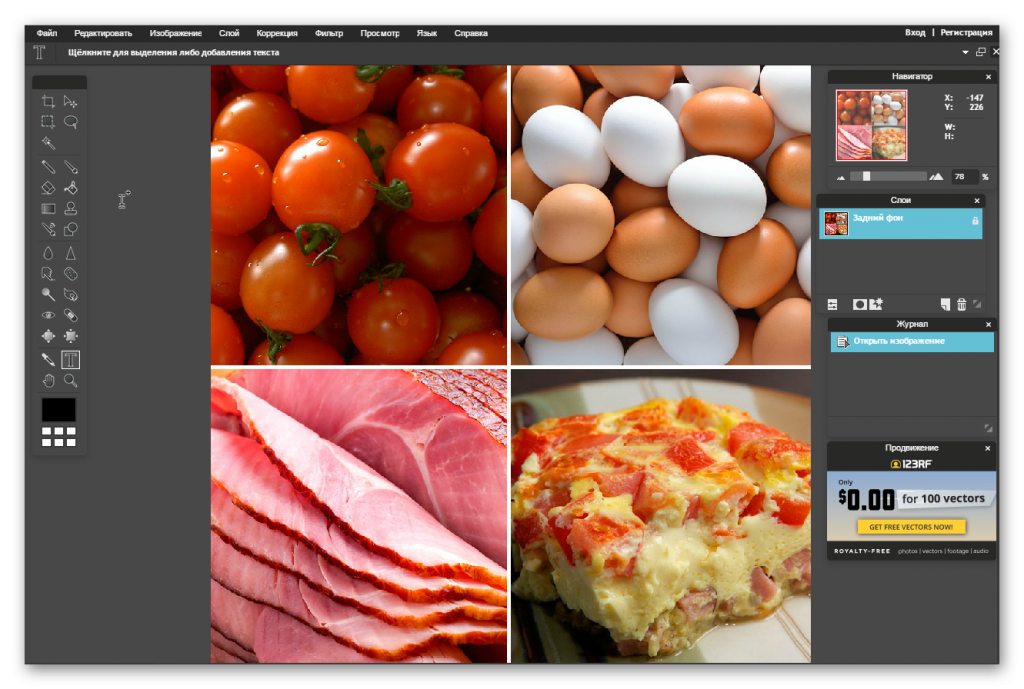
Меню и функционал в Pixlr Editor— почти как в Фотошопе. Внутри все на русском языке
Хотя в Editor тоже можно работать с визуальными эффектами, в Express их гораздо больше (как и вариантов применения). Можно просто скорректировать цвета или превратить безобидную картинку в модный психоделический постер.
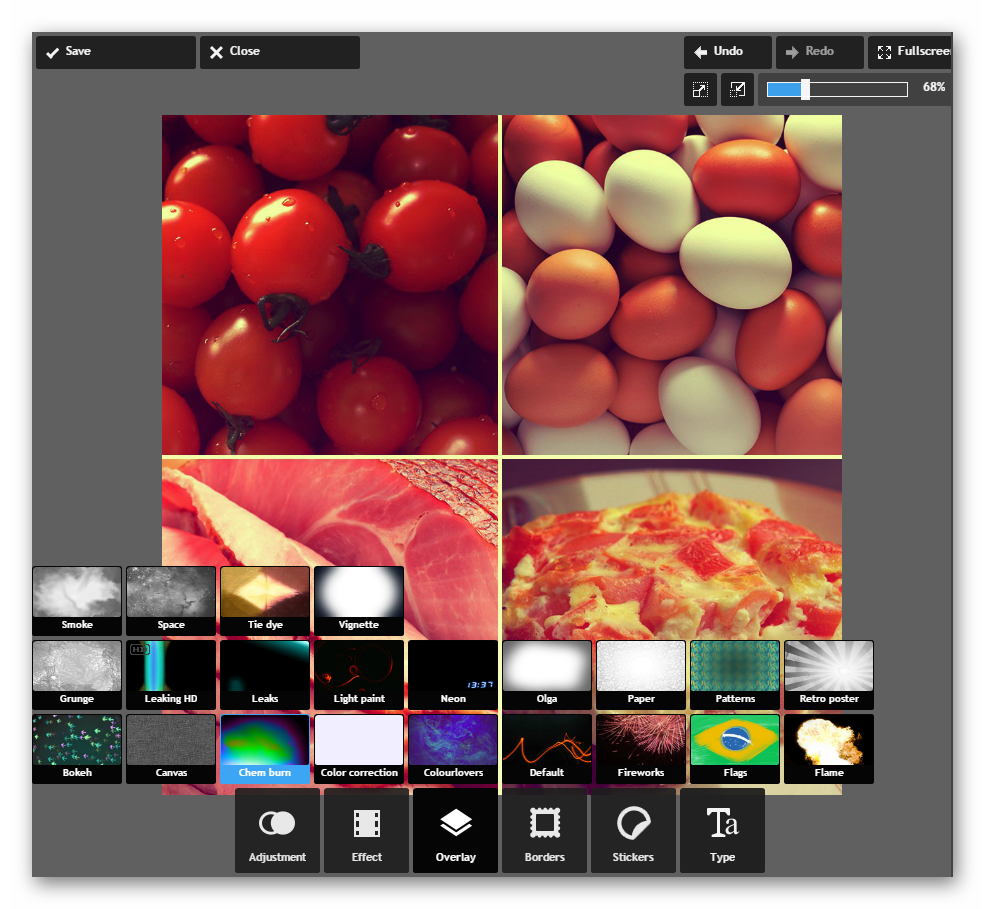
А вот Pixlr Express не русифицирован, но этого и не нужно — разобраться здесь легко
Еще есть интересный дополнительный режим O-matic. Он позволяет стилизовать фото под старинный снимок и наложить необычные эффекты.
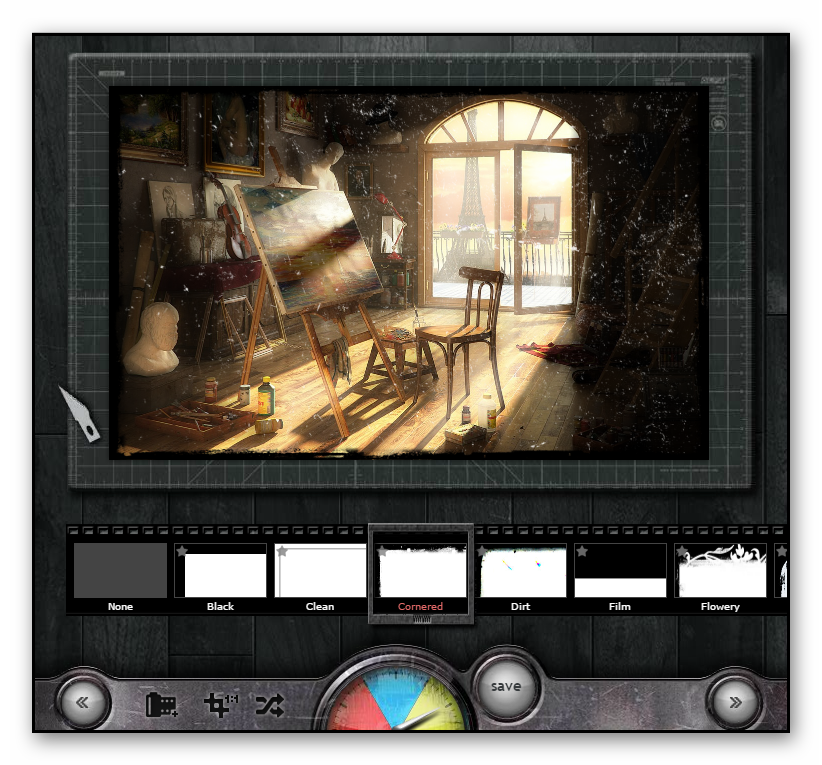
Если хотите получить «волшебные» фото, которые точно привлекут внимание в ленте — вам пригодится Pixlr O-matic
Pixlr — более сложный инструмент, чем Canva и Relay. Здесь нет шаблонов и макетов, зато и возможностей больше. Если неохота устанавливать Фотошоп — используйте Pixlr.
BigHugeLabs специализируется на нестандартных изображениях. В списке — билборды, календари, обложки для CD-дисков и много чего еще.
Загрузить картинки для обработки можно с компьютера или из своего аккаунта в Facebook или Flickr. В некоторых разделах есть бесплатные стоковые изображения.
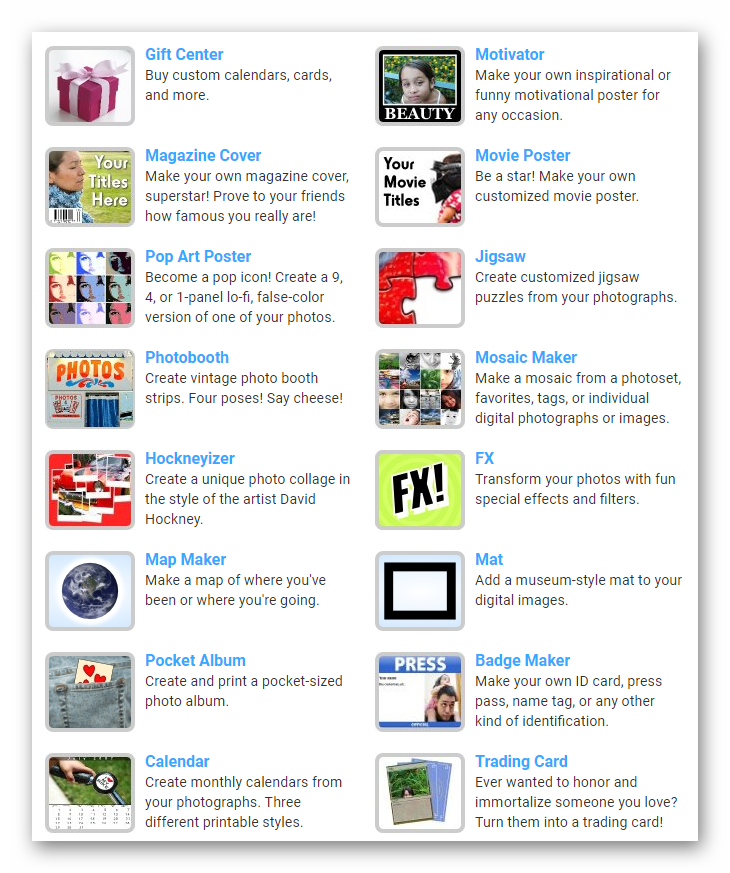
Часть форматов изображений, которые можно создать в BigHugeLabs
Редактор простой: выбираем нужный формат и изображения, применяем эффекты, нажимаем Create и смотрим, что получилось. Иногда получается очень интересно.
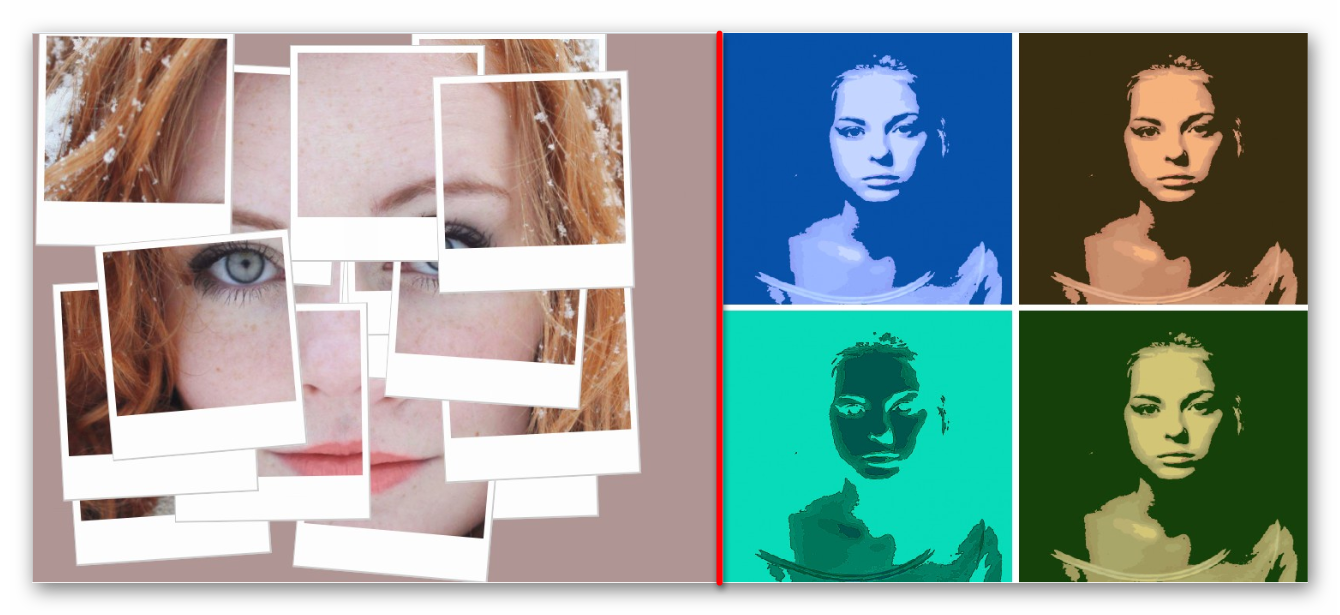
Слева — коллаж в стиле полароидных снимков, справа — поп-арт постер
Можно нарисовать карту, стилизовать картинки под почтовые марки или просто сделать красивый фон для рабочего стола.

А раздел Lolcat Generator — для создания мемов
Вообще-то сервис предполагает, что мы создадим из фотографий пазл, постер или обложку, а затем купим это в печатном виде. Но можно просто скачать интересную картинку в формате JPG и использовать ее как угодно.
Это сервис для создания видео. Здесь можно делать простенькие ролики: загрузить, нарезать и смонтировать «сырые» видеозаписи, добавить аудио, темы и фоновые изображения.
Работа проходит в 3 этапа. Мы выбираем:
Затем сервис сам отбирает лучшие кадры и фото, монтирует их воедино, добавляет аудио и показывает нам готовый ролик. Это занимает в среднем от 2 до 15-20 минут.
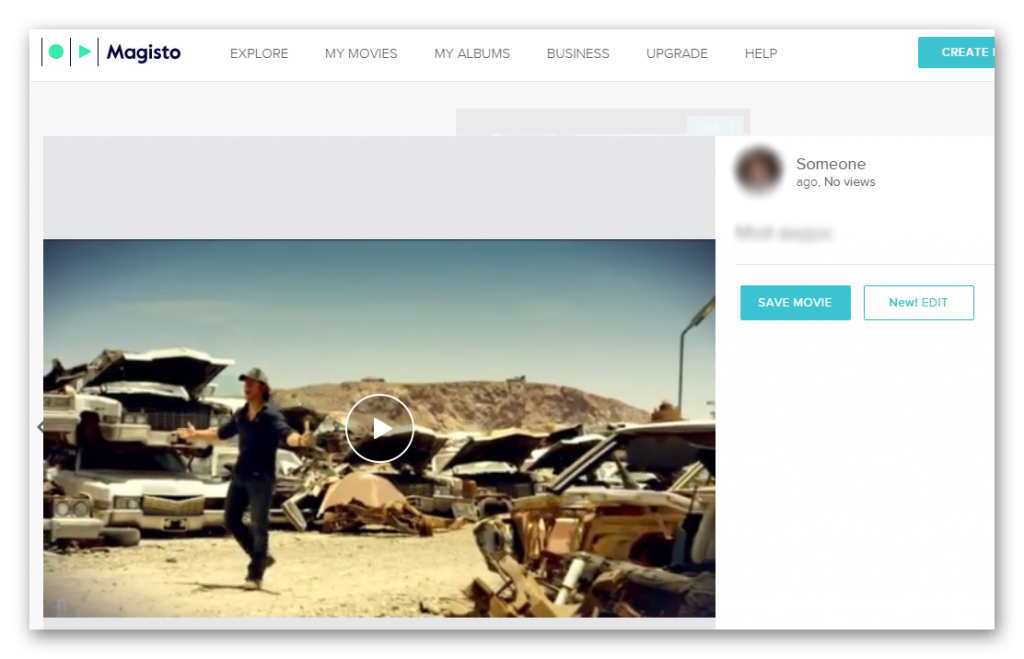
3 минуты — и готов ролик, переделанный из трейлера «Трансформеров»
С сервисом нужно осваиваться — сразу хорошие ролики не получатся. Но он гораздо проще профессиональных видеоредакторов и работает прямо в браузере. В платной версии можно добавлять в ролики логотип и информацию о компании, делать титры и самостоятельно работать с раскадровкой.
А чтобы качественные изображения всегда были под рукой, загляните на бесплатные фотостоки:
Создавать изображения просто. Подберите один-два сервиса из перечисленных — и вам не понадобятся дизайнеры.
Если у Вас появились вопросы, можете
задавать их в комментариях ниже.